
「孤立点」。という言葉は、Illustrator をよく利用する事がある方なら度々耳にする言葉でしょう。この孤立点、なかなか曲者な奴です。
孤立点とは
Illustrator における孤立点とは、何も文字が入力されていない文字情報。つまり「T」というマークの文字ツールで文字を書こうとしたけど書かずに止めてしまった場合、それは文字が何も入力されていない文字情報(孤立点またはゴミフォント)として残ってしまいます。
そして、例えば三角形を削除する時、3つの点のうち2つだけ削除しても見た目だけでは見えなくなりますが、1点は見えない「孤立点」として残ってしまいます。
孤立点を意識せず作業を続けてしまうと、いざ完成した時に大量の孤立点が残ってしまって削除するのに苦労する事になります。
孤立点は何故削除するのか
自分のプリンタでイラストレータデータ(AI)を印刷する場合は特に問題ありません。
ただ印刷業者に依頼する場合、孤立点を削除しないと印刷時のトラブルないしエラーの原因となり、印刷物に影響がでる可能性がありますとどの印刷業者でも案内されています。
具体的にどんなトラブルになるのかはわかりませんが、500枚、1000枚の印刷物を依頼するのにトラブルで全滅したら敵いませんので、エラーの原因は排除しておきたいですよね。
孤立点を探しだす方法
黒い矢印マークの選択ツールで全体を選択すると何もない所に点が現れます。これが孤立点です。
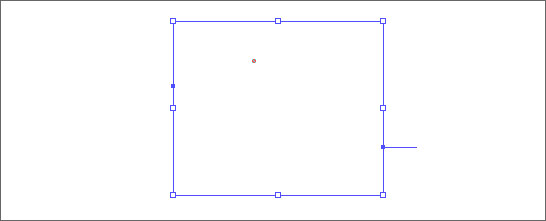
しかし様々な文章が書かれていたり様々なオブジェクトが重なっていたりすると、これで孤立点を探しだすのは困難です。
ゴミフォント(孤立点)を探しだす方法
今まで孤立点を探しだすのに苦労していましたが、とっても良い方法がありました。これは目から鱗。
「選択」メニューから「オブジェクト」→「余分なポイント」を選択します。
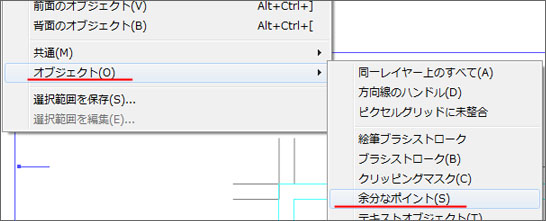
何と、これでゴミフォントや孤立点がすぐにわかってしまうではありませんか!これは知っておくべき機能ですね。

